Ako udržať prehľad v objednávkach a dokonale informovať zákazníka?
Každý prevádzkovateľ e-shopu musí mať prehľad vo svojich objednávkach a dokonale informovať zákazníka. K tomu je potrebné, aby mal k dispozícii systém, ktorý mu to poskytne. Systém Atomer s tým samozrejme počíta.

V objednávkach je potrebné mať prehľad a preto máte v Atomeri možnosť vytvoriť vlastné stavy objednávok.
K všetkým stavom objednávok si môžete vytvoriť notifikácie, vďaka ktorým má zákazník prehľad o svojej objednávke.
Čo sú to "stavy objednávok"?
V tomto prípade sa jedná o aktuálny stav objednávky. Pri vytvorení e-shopu máte v Atomeri predpripravené stavy objednávok:
- Prijatá objednávka
- Prijatá objednávka - zaplatená
- Objednávka odoslaná
- Vybavená objednávka
- Stornovaná objednávka
- Zmazané objednávky
Stavy objednávok slúžia na zaradenie objednávky podľa jej aktuálneho stavu, v ktorom sa nachádza. Tým získate prehľad nad každou zásielkou.
Zákazník vo svojom profile v detaile objednávky vidí stav objednávky, v ktorom sa aktuálne nachádza, preto prosím pri tvorbe názvov stavov s tým počítajte.
Spôsoby, akým je možné riešiť stavy objednávok a notifikácie pre zákazníka
Akonáhle vo vašom e-shope niekto vytvorí objednávku, tak sa objednávka dostane do stavu "Prijatá objednávka". Zákazníka môžete automaticky notifikovať e-mailom, prípadne SMS-kou o tom, že ste objednávku zaevidovali. Rovnako si môžete nastaviť, aby sa pri každej zmene stavu objednávky odoslala notifikácia aj vám.
Vo vašom e-shope si môžete vytvoriť ľubovoľné stavy objednávok, ktoré môžu byť pripravené pre rôzne spôsoby dopravy alebo platby.
Uvediem zopár príkladov:
1. Zákazník v nákupnom košíku zvolí, že chce objednávku zaplatiť vopred prevodom na účet
Po prijatí objednávky sa automaticky objednávka vytvorí do stavu "Prijatá objednávka". Objednávku skontrolujete a presuniete napríklad do stavu "Objednávka potvrdená - prevod na účet".
K tomuto stavu objednávky si vytvoríte e-mail, ktorý bude obsahovať informácie o platbe, teda číslo účtu, variabilný symbol (číslo objednávky), sumu...
Ten môžete nastaviť, aby sa zákazníkovi odosielal priamo pri zmene stavu objednávky.
Email môže mať napríklad takéto znenie:
"Dobrý deň, Vašu objednávku sme skontrolovali a zasielame potrebné informácie k platbe ...
.....
Po pripísaní platby na náš účet budeme objednávku expedovať..."
Po prijatí platby na účet si danú objednávku presuniete napríklad do stavu "Prijatá objednávka - zaplatená".
Objednávku následne pripravíte a odošlete na základe spôsobu dopravy, ktorý si zvolil zákazník. Objednávku potom presuniete do stavu "Objednávka odoslaná - kuriér". Zákazníkovi tak môžete zaslať notifikačný e-mail napríklad v tomto znení (kde môžete uviesť linku na trackovanie balíka):
"Dobrý deň, Vašu objednávku sme spracovali a zaslali kuriérom na Vami uvedenú adresu:
...
...
...
Zasielame tiez linku na sledovanie balika ..."
Ak sa vám objednávka od zákazníka nevrátila (zákazník si ju prevzal), môžete danú objednávku presunúť do stavu "Vybavená objednávka".
2. Zákazník v nákupnom košíku zvolí, že chce objednávku zaplatiť prostredníctvom dobierky
Po prijatí objednávky sa automaticky objednávka vytvorí do stavu "Prijatá objednávka". Objednávku skontrolujete a presuniete napríklad do stavu "Objednávka potvrdená - dobierka".
Automatický e-mail môže mať napríklad takéto znenie:
"Dobrý deň, Vašu objednávku sme skontrolovali a momentálne pracujeme na jej odoslaní. Akonáhle Vašu objednávku odošleme, budeme Vás o tom informovať ..."
Po jej odoslaní prostredníctvom pošty alebo kuriérom ju môžete presunúť napríklad do stavu "Objednávka odoslaná - dobierka".
Notifikačný e-mail môže mať takéto znenie:
"Dobrý deň, Vašu objednávku sme odoslali dnes prvou triedou na dobierku v sume XY Eur. Prijatie očakávajte do dvoch pracovných dní ..."
Keď zákazníkovi príde objednávka a uhradí ju kuriérovi alebo na pošte poštovou poukážkou, po zaevidovaní úhrady presuniete objednávku do stavu "Vybavená objednávka".
3. Zákazník v nákupnom košíku zvolí, že chce objednávku zaplatiť prostredníctvom karty (s použitím Atómov na online platby)
Po prijatí objednávky sa automaticky objednávka vytvorí do stavu "Prijatá objednávka". Na konci objednávky je zákazník presmerovaný na stránku banky, kde má možnosť objednávku zaplatiť. Po uhradení je automaticky objednávka presunutá do stavu, ktorý si nastavíte pri konkrétnej online platbe, napríklad do stavu "Objednávka zaplatená".
Notifikačný e-mail pre zákazníka môže byť napríklad v tvare:
"Dobrý deň, ďakujeme za úhradu Vašej objednávky. Objednávku pripravíme a o jej odoslaní Vás budeme informovať notifikačným e-mailom ..."
Po odoslaní danú objednávku presuniete napríklad do stavu "Objednávka odoslaná".
Ak sa vám objednávka od zákazníka nevrátila (zákazník si ju prevzal), približne po 2-3 týždňoch môžete danú objednávku presunúť do stavu "Vybavená objednávka".
4. Rôzne ďalšie situácie
Toto je len veľmi zjednodušené vysvetlenie princípu fungovania stavov objednávok. Vy si môžete vytvoriť rôzne stavy objednávok napríklad podľa krajiny, spôsobu dopravy, spôsobu platby, objednaného tovaru a podobne.
Ak prevádzkujete osobný odber, môžete si vytvoriť stav objednávky "Osobný odber". Pokiaľ zákazník v nákupnom košíku zvolí, že si chce objednávku vyzdvihnúť na predajnom mieste, vy ho môžete informovať notifikačným e-mailom o adrese prevzatia, prípadne poslať mapku.
Prípadne stav "Objednávka skontrolovaná - čaká na naskladnenie" pokiaľ tovar nemáte aktuálne na sklade a musíte ho objednať u svojho dodávateľa.
Pokiaľ si zákazník odoslanú objednávku neprevezme, presuniete ju do stavu "Objednávka neprevzatá", kde zákazníka informujete, že je potrebné sa vám ozvať a upresniť si spôsob opätovného doručenia.
Je veľmi dôležité zákazníka informovať, v akom stave je jeho objednávka, aby zákazník vedel, že sa s jeho objednávkou niečo deje! Že ste na neho nezabudli :-)
Stavy objednávok a notifikácie si môžete nastaviť v module "Objednávky".
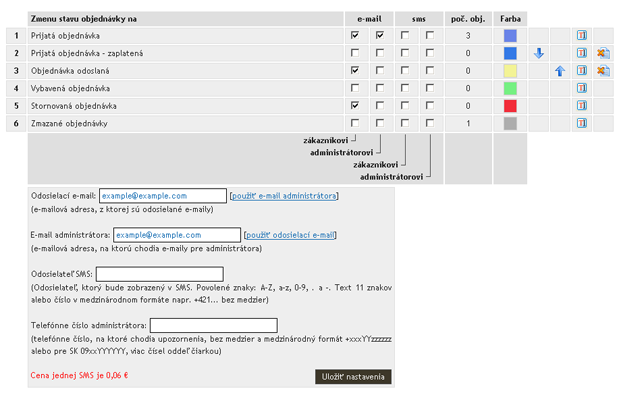
Pre každý stav objednávky si môžete nastaviť názov, e-mail a SMS notifikáciu, farbu a pozíciu v module Objednávky.
Postup nastavení nájdete v našom manuáli.
Aké stavy objednávok sú často využívané?
Môžete sa nechať inšpirovať. :-)
Všeobecné stavy objednávok
- Vybavuje sa - objednávky v tomto stave sa aktuálne pripravujú na expedíciu
- Odoslaná objednávka - uhradená - objednávka je uhradená a odoslaná zákazníkovi
- Reklamácia - tovar v objednávke zákazník reklamuje
- ...
Podľa spôsobu dopravy
- Slovenská pošta - listová zásielka
- Balík na poštu
- Kuriér
- Osobný odber
- Uloženka.cz
- Zásilkovna.cz
- Balíkomat 24/7
- ...
Podľa spôsobu platby
- Dobierka
- Online platba
- Prevod na účet
- Hotovosť
- ...
Kombinácie
- Slovenská pošta - dobierka
- Slovenská pošta - prevod na účet
- Osobný odber - hotovosť
- Osobný odber - prevod na účet
- ...
Vybrali sme pre Vás

Klasická situácia: na svojej stránke potrebujete uviesť základné informácie o Vašej firme. Okrem názvu, kontaktu a iných i adresu. Najčastejšie tieto údaje nájdeme v pätičke stránky alebo tiež na samostatnej stránke 'Kontakt'. Dôvodom...
čítať viac...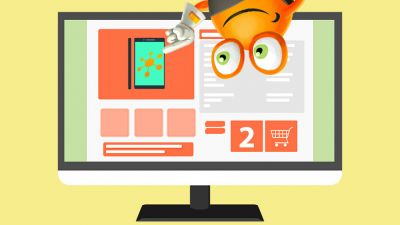
V Atomeri sme pre Vás zpracovali novú úpravu! Teraz sa Vašim zákazníkom bude zobrazovať obrázok zvoleného variantu tovaru aj v prípade, že máte nastavené zobrazovanie variantov v roletovom menu.
čítať viac...
V záplave zobrazených tovarov je niekedy ťažké rozoznať, ktoré tovary sú dostupné. O to viac, ak sú dodacie doby, napríklad 'skladom' alebo 'vypredané', na prvý pohľad totožné. K rozlíšeniu môže dopomôcť rôzne farebné prevedenie...
čítať viac...
